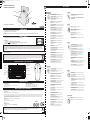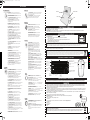Lexibook JC598FZi1_50 Manuel utilisateur
- Catégorie
- Jouets d'apprentissage
- Taper
- Manuel utilisateur

LCD SCREEN
KEYBOARD
ON/OFF
MOUSE
UNPACKING
POWER SUPPLY
DESCRIPTION OF FUNCTION KEYS
CARE SECTION
MAINTENANCE AND WARRANTY
When unpacking, ensure that the following elements are included:
1 x educational laptop 1 x mouse 1 x instruction manual
WARNING: All packaging materials, such as tape, plastic sheets, wire ties and tags are not part of this toy and should be discarded for your child’s safety.
Non-rechargeable batteries are not to be recharged. Rechargeable batteries are to be removed from the toy before being charged. Rechargeable batteries are only to be
charged under adult supervision. Different types of batteries or new and used batteries are not to be mixed. Only batteries of the same or equivalent type as recommended are
to be used. Batteries are to be inserted with the correct polarity. Exhausted batteries are to be removed from the toy. The supply terminals are not to be short circuited. Do not
throw batteries into a fire. Remove the batteries if you are not going to use the game for a long period of time. Battery shall not be exposed to excessive heat such as sunshine,
fire or the like.
Protect the toy from humidity. Should it become wet, wipe it immediately. Do not expose it to direct sunlight, nor to a heat source. Do not allow it to fall. Do not attempt to disassemble it. To clean it, use a
slightly damp cloth, avoiding the use of any detergent product. In the event of malfunction, first try to change the batteries. If the problem persists, carefully read again the manual in order to verify that no
step has been omitted.
Note: Please keep this instruction manual, it contains important information.
This product is covered by our 2-year warranty for the European Union. For all warranty claims or after-sales service, you must contact your retailer, providing proof of purchase. Our warranty covers defects
in materials or workmanship attributable to the manufacturer, to the exclusion of any damage arising from the failure to observe the provisions contained in the user’s manual or any improper intervention
with respect to the item (such as disassembly, exposure to heat or humidity…).
We recommend keeping the packaging for future reference. In a bid to continually improve our products, we reserve the right to change the colors and details of the product presented on the packaging.
WARNING! Not suitable for children under 3 years. Choking Hazard - Small parts.
Reference: JC598i1series
Designed and developed in Europe – Made in China
© Lexibook®
United Kingdom & Ireland
For after-sales service, please contact us at [email protected]
www.lexibook.com
1. Do not collide with hard item.
2. Do not drop unit.
3. Do not dismantle the unit.
4. Do not leave unit in bright sunlight or any other direct source of heat.
5. Do not get the unit wet.
WARNING: Mal-function or loss of memory may be caused by strong frequency interference or electrostatic discharge. Should any abnormal function occur, remove the
batteries and insert them again.
Environmental protection
Unwanted electrical appliances can be recycled and should not be discarded along with regular household waste! Please actively support the conservation of
resources and help protect the environment by returning this appliance to a collection centre (if available).
Your educational laptop computer is powered by 2 x 1.5V AA/LR6 batteries (included).
Installing batteries:
1.Using a screwdriver, open the battery door located under the device.
2.Insert 2 x 1.5V AA/LR6 batteries observing the polarity markings inside the battery compartment.
3.Close the battery compartment and tighten the screw.
6. Clean unit with a soft damp cloth.
7. Do not use chemical solvents to clean unit.
8. Remove the batteries when not using unit for long periods of time.
9. Children must be accompanied by an adult to use this unit.
10. Don’t throw the toys in fire for the batteries might be blasted.
A3; Double sided
Educational bilingual laptop
Ordinateur éducatif bilingue
JC598i1series
ENGLISH
Follow us
@LexibookCom
1.5V AA OR LR6
1.5V AA OR LR6
Mode d'emploi • Intruction Manual
Correct disposal of batteries in this product
(Applicable in countries with separate collection systems) This symbol means that the product contains a battery covered by European Directive 2013/56/EU which cannot be disposed of with normal household waste.All batteries should
be disposed separately from the municipal waste stream via designated collection facilities appointed by the government or the local authorities. The correct disposal of your old batteries will help to prevent potential negative consequenc-
es for the environment, animal and human health. Inform yourself about the local separate collection system for electrical and electronic products and batteries. Follow local rules and never dispose of the product and batteries with normal
household waste. For more detailed information about disposal of your old batteries, please contact your city office or waste disposal service center.
Activity
Activités
on / off
Notes K L M N O P Q R S
A B C D E F G H I J
Delete
Effacer
Level
Niveau
T U V W X Y Z
Typing
Écrire
Contrast
Clock
Horloge
vol + vol -
Contrast
1 2 3 4 5 6 7 8 9 0
Music
Musique
Lang.
Help
Aide
Enter
Entrée
Repeat / Répéter
+ -
La
Si
Do
Do Re Mi Fa Sol La Si
NUMBER KEYS/MUSIC NOTES
ON/OFF - Power Key.
Note: The laptop will switch
off automatically in 3 minutes
in the absence of any key
operation.
DELETE - Use it to delete
character(s) entered.
ENTER - Confirming key.
WRITEREPEAT- Use it to
repeat the previous
pronunciation or repeat
the question.
CONTRAST - LCD
contrast adjustment keys.
VOLUME - Sound
volume adjustment keys.
LEVEL - Shift
to another test
level difficulty.
NOTES
DIRECTIONAL KEYS
ACTIVITES - Back
to game selection Interface.
HELP - See the correct
answer to current question.
MUSIC - Shortcut key
LANGUAGE - Shift
English/French
CLOCK - Shortcut key
LEFT - Approve / Enter RIGHT - Back / Delete
01. LEARNING NUMBERS >
Press any number on the keyboard.
The device pronounces it and an animation is displayed.
02. WRITING NUMBERS >
Press any number on the keyboard.
The screen displays how to form the number.
03. NUMBER SPELLING >
Press any number on the keyboard.
The device teaches the spelling.
04. NUMBER TEST >
A number is displayed on the screen
and the device pronounces it. Find and press the matching number
on the keyboard.
05. COUNTING NUMBERS >
The device displays a number of shapes
on the screen then starts to count. Press enter when the matching number
is displayed on the screen.
06. NUMBER ORDERING >
The device displays 2 numbers on
the screen. Put them in ascending order thanks to the keyboard.
07. NUMBER COMPARISON >
The device displays 2 numbers
on the screen. Press enter when the correct sign appears (either =, > or <).
08. ICON ADDITION >
Add the icons displayed on the top of
the screen, and then press enter when the matching number of
icons appears below the operation line.
09. ICON SUBTRACTION >
Subtract the icons displayed on the top
of the screen, and then press enter when the matching number of icons
appears below the operation line.
10. ADDITION TEST >
Write the addition result by using the keyboard.
11. SUBTRACTION TEST >
Write the subtraction result by using
the keyboard.
12. MULTIPLICATION TEST >
Write the multiplication result by
using the keyboard.
13. DIVISION TEST >
Write the multiplication result by using
the keyboard.
14. EQUATION COMPLETION (+-) >
Type the missing number
in the equation thanks to the keyboard.
15. EQUATION COMPLETION (*/) >
Type the missing number in the
equation thanks to the keyboard.
16. OPERATIONAL SIGN >
Select the operational sign (either +, -, * or /)
with which the equation is correct.
17. MIXED OPERATION (+-) >
Type the result of the operation
(mixing additions and subtractions) with the numbers on the keyboard.
18. MIXED OPERATION (*/) >
Type the result of the operation
(mixing multiplications and divisions) with the numbers on the keyboard.
19. MIXED OPERATION (+-*/) >
Type the result of the operation
(mixing the 4 operations) with the numbers on the keyboard.
20. COUNTING GRAPHS >
Use the directional keys to
select the number of graphs in the animation and press enter.
1
2
3
MATHEMATICS:
21. LETTERS LEARNING >
Press any letter on the keyboard.
The device pronounces the letter.
22. LETTERS WRITING >
Press any letter on the keyboard.
The screen displays how to form the letter.
23. SMALL-CAPITAL LETTER >
A capital letter is shown at the left of
the screen. Press Enter when the matching small letter appears.
24. LETTER TEST >
A letter is displayed on the screen
and the device pronounces it. Find and press the matching letter
on the keyboard.
25. LETTER COMPLETION >
Find the alphabetical suite.
26. LETTER ORDERING >
Order the letters in the alphabetical order.
27. WORDS LEARNING >
Press any letter on the keyboard.
The device gives an example of a word starting with this letter.
28. WORD SPELLING >
Press any letter on the keyboard.
The device gives an example of a word starting with this letter
and teaches the spelling.
29. FIND THE WORD >
Find the word matching the picture shown at
the beginning of the activity.
30. FIND THE FLASH >
Find the picture matching the word shown
at the beginning of the activity.
31. INITIAL LETTER FILLING >
An animation is displayed on
the screen. Find the first letter of this word.
32. MISSING LETTER >
An animation is displayed on the screen.
Find the missing letter of this word.
33. FIND THE 2 MISSING LETTER >
An animation is displayed
on the screen. Find the 2 missing letters of this word.
34. WORD ORDERING >
An animation is displayed on the screen.
Put back the letters in the correct order.
35. WORD CORRECTION >
An animation then the matching
word are displayed on the screen. Find the wrong letter and correct it
thanks to the keyboard.
36. WORD TEST >
An animation is displayed on the screen
and the device names it. Type the word with the keyboard.
LANGUAGE:
37. TYPING GAME 1 >
Use the keyboard to type the letter displayed
on the screen. You have 7 seconds to do this in level 1, 5 seconds
in level 2 and 3 seconds in level 3.
38. TYPING GAME 2 >
Use the keyboard to type the letters flashing
on the screen. You need to type them before they disappear to score as
many points as possible.
TYPING:
39. PIANO >
Use the numbers keys to play the piano.
(1 = Do, 2 = Re, 3 = Mi and so on).
40. MUSICAL NOTE TEST >
The device plays a musical note.
Use the numbers keys to give the matching note
(1 = Do, 2 = Re, 3 = Mi and so on).
41. PLAY BY MUSIC >
Type the same numbers as
displayed on screen to play a melody.
42. MUSIC BOX >
Press any key to listen to one of the 8 melodies
randomly.
43. PLAY RANDOMLY >
Press the keys randomly to play the melody.
One key corresponds to one note.
MUSIC:
44. NUMBER MEMORY GAME >
A succession of numbers is
displayed on the screen. Memorize them before they disappear then
use the keyboard to answer. You have 3 digits to remember in level
1, 4 digits in level 2 and 5 digits in level 3.
45. GRAPH MEMORY GAME 1 >
Three icons are displayed on
screen. Memorize them before they disappear then use the directional
keys to answer.
46. GRAPH MEMORY GAME 2 >
A picture is displayed on screen.
Memorize it before it disappears then use the directional keys to answer.
47. NUMBER MATCHING >
Numbers are displayed on screen.
Memorize them before they disappear then use the directional keys
to reveal the matching pairs of numbers.
48. GRAPH MATCHING >
Icons are displayed on screen. Memorize
them before they disappear then use the directional keys to reveal pairs
of matching icons.
49. SERIES FILL UP >
Use the numbers keys to fill the blank case in the series.
50. COMPLEMENTARY GRAPH >
A graph is displayed on the left of the
screen. Press enter when the matching graph appears on the right.
51. FIND THE OTHER HALF >
Half a picture is displayed on the left of
the screen. Press enter when the matching half appears on the right.
LOGIC:
52. PAINTING BOARD >
Use the directional keys and the enter key to
draw on the screen.
53. CATCHING OBJECT >
Use the directional keys to move steer the
cup to catch falling objects.
54. MASTER ARCHER >
Press enter to throw an arrow to burst the balloons.
55. LABYRINTH >
Use the directional keys to steer the icon out of the labyrinth.
56. WALKING PLANK ROAD >
Use the directional keys so the moving
icon can follow the path.
57. AIRPLANE LANDING >
Use the directional keys to land the plane
on the base and to avoid obstacles.
58. GREEDY SNAKE >
Use the directional keys to steer the snake so
he can eat as many objects as possible. The more he eats, the longer it becomes.
59. FIGHTING AIRPLANE >
Use the directional keys to steer the plane.
Press enter to shoot and destroy opponents.
60. GOPHER BEATING >
Use the keys A B C D for the first row and
K L M N for the second row to beat the gophers when they appear on screen.
GAMES:
61. STOPWATCH >
Press enter to start the chronometer.
62. CLOCK >
Use enter then the directional keys to adjust the clock.
CLOCK &TIME:
ACTIVITIES
C
M
Y
CM
MY
CY
CMY
K
JC598i1seriesIM2280_339_V14.pdf 1 7/7/2020 11:09 AM

ÉCRAN LCD
CLAVIER
MARCHE / ARRÊT
SOURIS
CONTENU DE L’EMBALLAGE
INFORMATION SUR LES PILES
DESCRIPTION DES TOUCHES
GARANTIE
PRÉCAUTIONS ET ENTRETIEN
Lors du déballage, assurez-vous que les pièces suivantes soient incluses :
1 x ordinateur éducatif 1 x souris 1 x mode d’emploi
AVERTISSEMENT : Tous les matériaux d’emballage, tels que le ruban adhésif, les feuilles en plastique, les attaches métalliques et les étiquettes ne font pas partie de ce
produit et doivent être jetés pour garantir la sécurité de vos enfants.
Ne pas recharger des piles non rechargeables. Retirer les accumulateurs du produit avant de les recharger. Ne charger les accumulateurs que sous la surveillance d’un adulte. Ne pas mélanger différents
types de piles ou accumulateurs, ou des piles et accumulateurs neufs et usagés. Les piles et accumulateurs doivent être mis en place en respectant la polarité. Les piles et accumulateurs usagés doivent
être enlevés du produit. Les bornes d’une pile ou d’un accumulateur ne doivent pas être mises en court-circuit. Ne pas jeter les piles au feu. Retirer les piles en cas de non utilisation prolongée. Cet appareil
doit être uniquement alimenté par les piles spécifiées. Les batteries ne doivent jamais être exposées à une source de chaleur excessive, par exemple la lumière du soleil ou un feu.
Protéger le jeu de l’humidité. S’il est mouillé, l’essuyer immédiatement. Ne pas le laisser en plein soleil, ne pas l’exposer à une source de chaleur. Ne pas le laisser tomber.
Nepas tenter de le démonter.Pour le nettoyer, utiliser un chiffon légèrement imbibé d’eau à l’exclusion de tout produit détergent. En cas de mauvais fonctionnement, essayer
d’abord de changer les piles. Sile problème persiste, relire attentivement la notice afin de vérifier que rien n’a été omis.
Ce produit est couvert par notre garantie de 2 ans.
Pour toute mise en œuvre de la garantie ou du service après-vente, vous devez vous adresser à votre revendeur muni d’une preuve d’achat. Notre garantie couvre les vices de
matériel ou de montage imputables au constructeur à l’exclusion de toute détérioration provenant du non-respect de la notice d’utilisation ou toute intervention intempestive sur
l’article (telle que le démontage, exposition à la chaleur ou à l’humidité …).
Il est recommandé de conserver l’emballage pour toute référence ultérieure. Dans un souci constant d’amélioration, nous pouvons être amenés à modifier les couleurs et les
détails du produit présenté sur l’emballage.
NOTE : Veuillez garder ce mode d’emploi, il contient d’importantes informations.
ATTENTION! Ne convient pas aux enfants de moins de 3 ans. Risque de suffocation en raison des petites pièces.
Référence: JC598i1series
Conçu et développé en Europe – Fabriqué en Chine
© Lexibook®
Pour vos demandes concernant un problème SAV ou une réclamation, écrivez à [email protected]
www.lexibook.com
Lexibook S.A.
6 avenue des Andes
Bâtiment 11
91940 Les Ulis
France
ATTENTION: D’importantes interférences électromagnétiques ou des décharges électrostatiques peuvent provoquer un mauvais fonctionnement ou une perte de données. Si
l’appareil ne fonctionne pas correctement, enlevez puis remettez les piles.
Informations sur la protection de l’environnement :
Tout appareil électrique usé est une matière recyclable et ne devrait pas faire partie des ordures ménagères! Nous vous demandons de bien vouloir nous soutenir en
contribuant activement au ménagement des ressources et à la protection de l’environnement en déposant cet appareil dans des sites de collecte (si existants).
L’ordinateur éducatif fonctionne avec 2 piles de 1,5V de type AA / LR6 (fournies).
Pour remplacer les piles:
1. À l’aide d’un tournevis, dévissez la vis située en dessous de l’ordinateur, puis retirez le
couvercle et les piles usées.
2. Insérez 2 piles de type AA / LR6 en prenant le soin de respecter les polarités indiquées au fond du
compartiment à piles et selon le schéma ci-dessous.
3. Refermez le compartiment à piles et serrez la vis.
JC598i1series_IM2280
FRANÇAIS
Utiliser uniquement un chiffon légèrement imbibé d’eau à l’exclusion de tout produit détergent. Ne pas laisser l’appareil en plein soleil, ne pas l’exposer à une source de chaleur. Ne pas
immerger l’appareil dans l’eau. Ne pas le laisser tomber. Ne pas tenter de le démonter. Ne pas utiliser d’accessoires non recommandés par le fabricant. Ne pas tordre ou plier l’appareil.
Suivez-nous sur
@LexibookCom
1.5V AA OR LR6
1.5V AA OR LR6
Tous les papiers
sont recyclables
Activity
Activités
on / off
Notes K L M N O P Q R S
A B C D E F G H I J
Delete
Effacer
Level
Niveau
T U V W X Y Z
Typing
Écrire
Contrast
Clock
Horloge
vol + vol -
Contrast
1 2 3 4 5 6 7 8 9 0
Music
Musique
Lang.
Help
Aide
Enter
Entrée
Repeat / Répéter
+ -
La
Si
Do
Do Re Mi Fa Sol La Si
GAUCHE - Valider
/ Entrer
DROITE - Retour
/ Supprimer
TOUCHES NUMÉRIQUES/NOTES DE MUSIQUES
ON/OFF - Bouton marche/arrêt. Note:
l’ordinateur s’éteint automatiquement après
quelques minutes d’inactivité.
EFFACER - Pour effacer (le ou) les
caractères saisis.
ENTRÉE - Touche de confirmation
ÉCRIREREPEAT-
Pour répéter la
prononciation
précédente ou
répéter la question.
CONTRAST -
Réglage du contraste
de l’écran.
VOLUME -
Réglage du volume.
NIVEAU -
Pour changer le
niveau de difficulté
(si disponible).
NOTES
TOUCHES DIRECTIONNELLES
-
Pour répéter la prononciation précédente ou
répéter la question.
ACTIVITES - Retour à
l’écran de sélection des activités.
AIDE - Pour voir la réponse
de la question en cours.
MUSIQUE - Raccourci
LANGUE -Commutateur
Français/Anglais.
HORLOGE - Raccourci
Élimination de la batterie de ce produit
(Applicable aux pays disposant de systèmes de collecte séparés) Ce symbole indique que la batterie contenue dans ce produit ne doit pas être mise au rebut avec les déchets ménagers comme stipulé dans la directive européenne
2013/56/EU. Les piles usagées doivent être mises au rebut séparément des ordures ménagères, auprès de centres de récupération agréés par le gouvernement ou les autorités locales. L’élimination correcte de vos piles et batteries
usagées permet d’éviter toute conséquence néfaste sur l’environnement et votre propre santé. Renseignez-vous sur le système de collecte des produits électriques et électroniques et batteries. Ne jetez jamais le produit et batteries
usagées avec les déchets ménagers et suivez les règles de votre collectivité. Pour plus d’informations sur l’élimination de vos piles et batteries usagées contactez votre mairie ou le centre de collecte des déchets.
01. CHIFFRES >
Appuyez sur n’importe quel numéro du clavier.
L'appareil le prononce et une démontre la quantité à l’aide d’une animation.
02. FORMER LES CHIFFRES >
Appuyez sur n’importe quel numéro
du clavier. L'écran affiche comment former le numéro.
03. ORTHOGRAPHE DES CHIFFRES >
Appuyez sur n’importe
quel numéro du clavier. L'appareil enseigne l'orthographe.
04. TROUVE LE CHIFFRE>
Un numéro est affiché à l'écran
et l'ordinateur le prononce. Recherchez et appuyez sur le numéro
correspondant sur le clavier.
05. COMPTE >
L'appareil affiche un certain nombre de formes
à l'écran puis commence à compter. Appuyez sur “←” ou “→” pour
sélectionner la bonne quantité et pressez « Entrée » pour confirmer.
06. ORDRE CROISSANT >
L'appareil affiche 2 à 3 chiffres à
l'écran. Placez-les dans l'ordre croissant grâce au clavier. Corrigez
si besoin en appuyant sur « Effacer ».
07. COMPARAISON >
L'appareil affiche 2 à 3 chiffres à l'écran.
Appuyez sur “←” ou “→” pour sélectionner le bon signe (=,> ou <)
et pressez « Entrée » pour confirmer.
08. ADDITIONS GRAPHIQUES >
Additionnez les icônes affichées
en haut de l'écran, puis appuyez sur la touche "Entrée" lorsque le nombre
d'icônes correspondant apparaît sous la ligne d'opération.
09. SOUSTRACTIONS GRAPHIQUES >
Soustrayez les icônes
affichées en haut de l'écran, puis appuyez sur la touche « Entrée » lorsque
le nombre correspondant d'icônes apparaît sous la ligne d'opération.
10. ADDITIONS NUMÉRIQUES >
Écrivez le résultat de l'addition à
l'aide du clavier.
11. SOUSTRACTIONS NUMÉRIQUES >
> Écrivez le résultat de
la soustraction à l’aide du clavier.
12. MULTIPLICATIONS >
Écrivez le résultat de la multiplication à
l'aide du clavier.
13. DIVISIONS >
Écrivez le résultat de la division à l'aide du clavier.
14. ÉQUATIONS (+-) >
Tapez le nombre manquant dans
l'équation à l'aide du clavier.
15. ÉQUATIONS (*/) >
Tapez le nombre manquant dans
l'équation à l'aide du clavier.
16. CONSTRUCTION D’ÉQUATIONS >
L’écran affiche une équation
dont vous devez trouver le signe opératoire. Appuyez sur “←” ou “→” pour
sélectionner le bon signe et pressez « Entrée » pour confirmer.
17. OPÉRATIONS MIXTES (+ -) >
Tapez le résultat de l'opération
(mélange d’additions et de soustractions) avec les chiffres du clavier.
18. OPÉRATIONS MIXTES (* /) >
Tapez le résultat de l'opération
(mélange de multiplications et de divisions) avec les chiffres du clavier.
19. OPÉRATIONS MIXTES (+ - * /) >
Tapez le résultat de l'opération
(en mélangeant les 4 opérations) avec les chiffres du clavier.
20. COMPTE LES GRAPHIQUES >
L’écran affiche une animation.
Appuyez sur “←” ou “→” pour sélectionner le bon nombre de graphiques
et pressez « Entrée » pour confirmer.
1
2
3
MATHEMATIQUES:
21. APPRENDRE LES LETTRES >
Appuyez sur n’importe quelle lettre du
clavier. L'appareil affiche et prononce la lettre.
22. FORMER LES LETTRES >
Appuyez sur n’importe quelle lettre du
clavier. L'écran montre comment former la lettre.
23. MINUSCULE / MAJUSCULE >
L’ordinateur affiche une lettre au
hasard. Appuyez sur “↑” ou “↓” pour sélectionner la lettre majuscule ou
minuscule correspondante puis sur “Entrée” pour confirmer.
24. TROUVE LA LETTRE >
L’ordinateur affiche une lettre au hasard.
Trouvez et appuyez sur la lettre correspondante sur le clavier.
25. SUITE ALPHABÉTIQUE >
L'ordinateur portable donne une série de
ettres au hasard (avec une manquante) et vous devez compléter la suite
dans l'ordre alphabétique.
26. ORDONNE LES LETTRES >
L’ordinateur affiche 2 ou 3 lettres au hasard.
Ordonnez-les par ordre alphabétique à l’aide du clavier. Utilisez la touche
« Effacer » pour corriger.
27. MOTS >
Appuyez sur n’importe quelle lettre du clavier. L'appareil donne un
exemple de mot (Flash et prononciation) commençant par cette lettre.
28. ORTHOGRAPHE >
Appuyez sur n’importe quelle lettre du clavier.
L'appareil donne un exemple de mot commençant par cette lettre et enseigne
l'orthographe.
29. TROUVE LE MOT >
L’ordinateur affiche un flash à l’écran.
Sélectionnez le mot correspondant grâce aux touches“←” ou “→”et pressez
« Entrée » pour confirmer.
30. TROUVE L’IMAGE >
L’ordinateur affiche un mot à l’écran.
Sélectionnez le Flash correspondant grâce aux touches“←” ou “→”et
pressez « Entrée » pour confirmer.
31. PREMIÈRE LETTRE >
Une animation est affichée à l'écran.
Trouvez la première lettre de ce mot et répondez à l’aide du clavier.
32. LETTRE MANQUANTE >
Une animation est affichée à l'écran.
Trouvez la lettre manquante de ce mot et répondez à l’aide du clavier.
33. 2 LETTRES MANQUANTES >
Une animation est affichée à l'écran.
Trouvez les deux lettres manquantes de ce mot et répondez à l’aide du clavier.
34. CONSTRUCTION DE MOTS >
Une animation est affichée à l'écran.
Remettez les lettres dans le bon ordre grâce aux touches“←” ou “→”et pressez
« Entrée » pour confirmer.
35. CORRIGE LE MOT >
Une animation puis le mot correspondant sont
affichés à l'écran. Trouvez la mauvaise lettre grâce aux touches“←” ou “→”et pressez
« Entrée » pour confirmer. Corrigez-la grâce au clavier.
36. ÉCRIS LE MOT >
Une animation puis le mot correspondant sont affichés à
l’écran avant de disparaître. Tapez le mot avec le clavier.
LANGAGE:
37. JEU DE FRAPPE 1 >
Utilisez le clavier pour taper la lettre affichée
à l'écran. Vous avez 7 secondes pour le faire au niveau 1, 5 secondes au
niveau 2 et 3 secondes au niveau 3.
38. JEU DE FRAPPE 2 >
Utilisez le clavier pour taper les lettres
qui clignotent à l'écran. Vous devez les taper avant qu'elles ne
disparaissent pour marquer autant de points que possible.
ECRITURE:
39. PIANO >
Utilisez les touches numériques pour jouer du piano
(1 = La, 2 = Si, 3 = Do et ainsi de suite).
40. TROUVE LA NOTE >
L'appareil lit une note musicale.
Utilisez les touches numériques pour donner la note correspondante
(1 = La, 2 = Si, 3 = Do et ainsi de suite).
41. COMPOSITION >
Tapez les mêmes numéros que ceux
affichés à l'écran pour jouer une mélodie.
42. BOÎTE À MUSIQUE >
Appuyez sur n’importe quelle touche
pour écouter l’une des 8 mélodies au hasard.
43. UNE TOUCHE = UNE NOTE >
Appuyez sur les touches
de manière aléatoire pour jouer la mélodie. Une touche correspond
à une note. Appuyez sur « Entrée » pour changer de mélodie.
MUSIQUE:
44. MÉMO NUMÉRO >
L’écran affiche 3 à 4 numéros qui
disparaissent au bout de 4 secondes. Mémorisez-les avant qu'ils
ne disparaissent puis utilisez les chiffres du clavier pour répondre.
45. MÉMO GRAPHIQUE >
3 icônes sont affichées à l'écran,
elles disparaissent au bout de 4 secondes. Mémorisez-les, puis
appuyez sur “←” ou “→” pour sélectionner les bonnes icônes et
pressez «Entrée» pour confirmer.
46. MÉMO GRAPHIQUE 2 >
Une image est affichée à l'écran,
elle disparaît après avoir clignoté 3 fois. Mémorisez-le, puis appuyez
sur “←” ou “→” pour sélectionner la bonne image et pressez «Entrée»
pour confirmer.
47. CARTES MAGIQUES CHIFFRES >
L’écran affiche des paires
de numéros réparties en 4 x 2 cases qui disparaissent au bout de 5 secondes.
Mémorisez-les, puis appuyez sur “←” ou “→” pour sélectionner les paires
de chiffres correspondants et pressez «Entrée» pour confirmer.
48. CARTES MAGIQUES GRAPHIQUES >
L’écran affiche des
paires d’icônes réparties en 4 x 2 cases qui disparaissent au bout de 5 secondes.
Mémorisez-les, puis appuyez sur “←” ou “→” pour sélectionner les paires d’icônes
et pressez «Entrée» pour confirmer.
49. COMPLÈTE LA SÉRIE >
L’ordinateur affiche une suite arithmétique
ou géométrique. Identifiez la règle, puis utilisez les touches numériques pour
compléter la série.
50. GRAPHIQUE COMPLÉMENTAIRE >
Un graphique est affiché à
gauche de l'écran. Appuyez sur “←” ou “→” pour sélectionner le graphique
correspondant et pressez «Entrée» pour confirmer.
51. MOITIÉ MANQUANTE >
Une demi-image est affichée à gauche de
l'écran. Appuyez sur “←” ou “→” pour sélectionner la moitié manquante et
pressez «Entrée» pour confirmer.
LOGIQUE:
52. DESSIN >
Appuyez sur “←” ou “→” et la touche « Entrée » pour
dessiner à l'écran. Appuyez sur « Effacer » pour effacer l’écran.
53. ATTRAPPE L’OBJET >
Appuyez sur “←” ou “→” pour vous déplacer
et dirigez le gobelet pour attraper les objets qui tombent.
54. TIR À L’ARC >
Appuyez sur “←” ou “→” pour diriger l’arc et sur
« Entrée » pour lancer une flèche et faire éclater les ballons.
55. LABYRINTHE >
Appuyez sur “←” ou “→” pour sortir l'icône du labyrinthe.
56. SUIS LE CHEMIN >
Appuyez sur “←” ou “→” pour que le personnage
en mouvement puisse suivre le chemin.
57. ATTERRISSAGE CONTRÔLÉ >
Appuyez sur “←” ou “→” pour
poser l'avion sur la base et éviter les obstacles.
58. SERPENT >
Appuyez sur “←” ou “→” pour diriger le serpent afin qu’il puisse
manger le plus de pommes possible. Plus il mange, plus il est long.
59. VAISSEAU SPATIAL >
Appuyez sur “←” ou “→” pour diriger le vaisseau.
Appuyez sur « Entrée » pour tirer et protéger votre planète.
60. CHASSE TAUPE >
Utilisez les touches A B C D pour la première
rangée et K L M N pour la deuxième rangée pour chasser les taupes
lorsqu'elles apparaissent à l'écran.
JEUX:
61. CHRONOMÈTRE >
Appuyez sur « Entrée » pour démarrer le
chronomètre. Appuyez à nouveau sur « Entrée » pour stopper le chronomètre.
Appuyez sur « Répéter » pour remettre à zéro.
62. HORLOGE >
> L’écran affiche l’heure.
Réglage de l’heure : En mode horloge, appuyez sur « Entrée » pour régler l’heure.
Appuyez sur “←” ou “→” pour choisir de régler l’heure ou les minutes.
Appuyez sur “↑” ou “↓” pour ajuster. Appuyez sur « Entrée » pour enregistrer
et confirmer.
Note: à chaque fois que les piles sont remplacées, il est nécessaire de
réinitialiser l’heure.
HEURE:
ACTIVITÉS
C
M
Y
CM
MY
CY
CMY
K
JC598i1seriesIM2280_339_V14.pdf 2 7/7/2020 11:09 AM
-
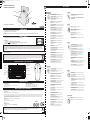 1
1
-
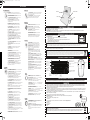 2
2
Lexibook JC598FZi1_50 Manuel utilisateur
- Catégorie
- Jouets d'apprentissage
- Taper
- Manuel utilisateur
dans d''autres langues
- English: Lexibook JC598FZi1_50 User manual